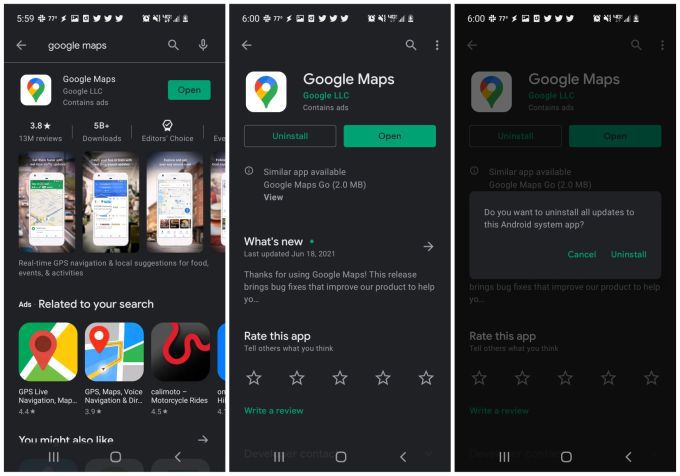Bạn đang lái xe và đột nhiên điều hướng của Google Maps không hoạt động bình thường. Ứng dụng bị lỗi, ứng dụng đang điều hướng sai hướng hoặc Google Maps hoàn toàn không thể tìm thấy tuyến đường thích hợp cho bạn.
Những vấn đề này với Google Maps có một số nguyên nhân khác nhau tạo ra nhiều hành vi khác nhau. Trong hướng dẫn này, bạn sẽ tìm hiểu về cách khắc phục sự cố ứng dụng Google Maps mà bạn đang gặp phải.
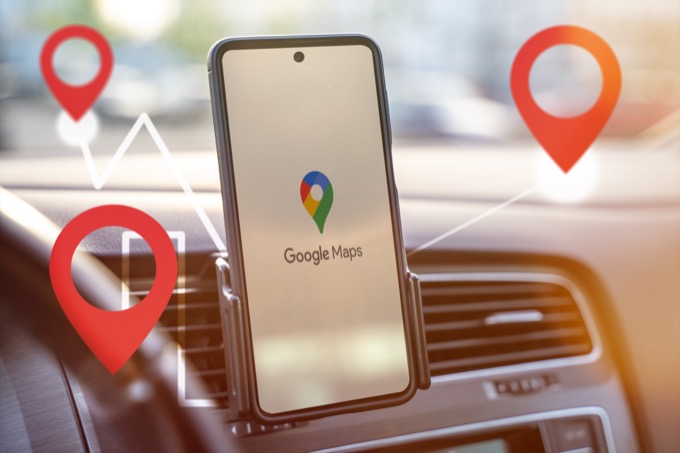
Trong hầu hết các trường hợp, Google Maps sẽ ngừng hoạt động bình thường vì sự cố liên quan đến chính phần mềm. Vì lý do này, điều quan trọng là phải bắt đầu từ giải pháp đơn giản nhất (cập nhật ứng dụng) và chuyển sang các giải pháp phức tạp hơn (kiểm tra cài đặt điện thoại).
Chúng tôi sẽ hướng dẫn bạn từng bước sau trong hướng dẫn này.
1. Cập nhật Google Maps
Google thường xuyên cập nhật phần mềm để vá lỗi hoặc đóng bất kỳ lỗ hổng bảo mật nào. Vì lý do này, điều quan trọng là phải đảm bảo ứng dụng Google Maps của bạn được cập nhật.
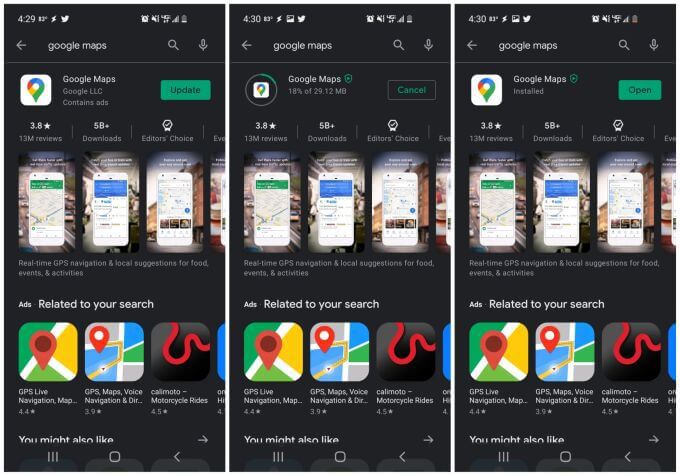
Để tránh gặp phải sự cố này một lần nữa, hãy cân nhắc cập nhật Google Maps tự động.
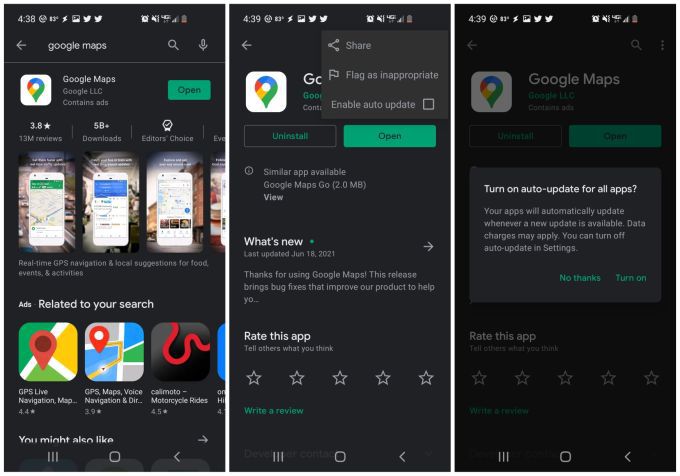
2. Hiệu chỉnh lại La bàn của Google Maps
Google Maps sử dụng cảm biến trong điện thoại của bạn được gọi là từ kế để xác định hướng mà điện thoại của bạn đang hướng.
Cảm biến này hoạt động bằng cách đo cường độ và hướng từ trường của Trái đất xung quanh bạn. Điều này cung cấp chức năng la bàn rất chính xác, nhưng giống như la bàn thông thường, nó có thể bị ảnh hưởng bởi từ trường hoặc điện từ trường xung quanh bạn. Điều này có thể từ các thiết bị điện tử khác như máy tính, máy thu hình, v.v.
Kết quả của sự can thiệp đó là từ kế không hoàn toàn chính xác như bình thường. Các hành vi kỳ lạ của Google Maps do điều này bao gồm:
Việc khắc phục vấn đề này yêu cầu phải hiệu chỉnh lại từ kế. Đừng lo lắng, đây là một quá trình dễ dàng và chỉ mất chưa đến 30 giây.
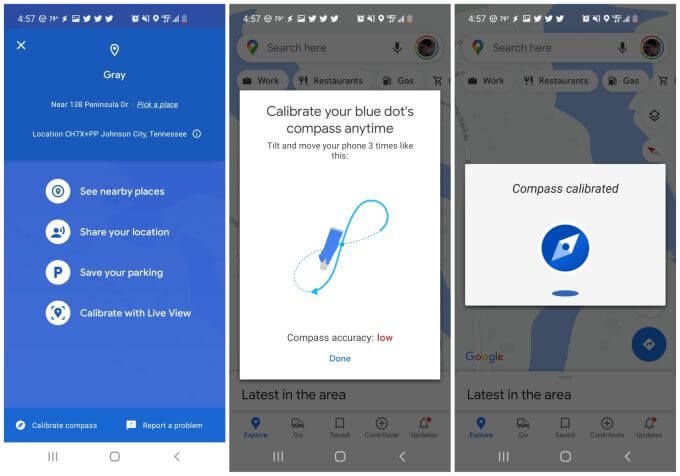
Lưu ý: Bạn cũng sẽ nhận thấy một tùy chọn khác để hiệu chỉnh với Chế độ xem trực tiếp. Nếu bạn chọn tùy chọn này, bạn có thể hướng máy ảnh của mình vào bảng hiệu cửa hàng hoặc các tòa nhà công cộng xung quanh bạn và Google Maps sẽ sử dụng thông tin này để xác định vị trí của bạn và hướng bạn đang đứng.
Khi bạn đã hiệu chỉnh xong, khởi động lại điện thoại của bạn và khởi chạy lại Google Maps.
3. Bật quyền Vị trí
Nếu Google Maps không thể xác định được vị trí của bạn, có thể cài đặt Vị trí trên điện thoại của bạn không được đặt đúng cho ứng dụng Google Maps.
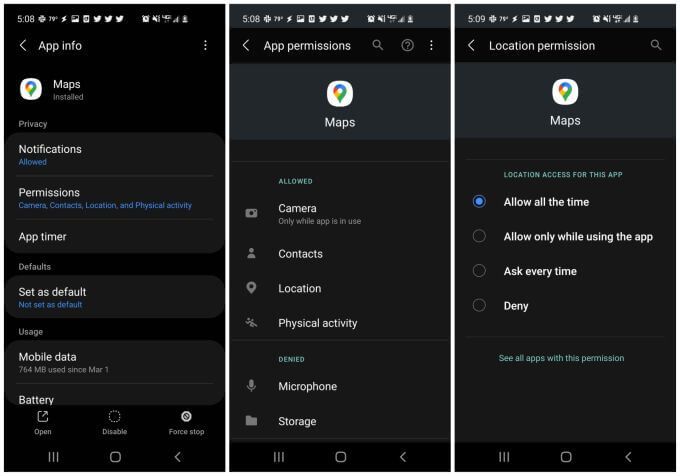
Khi bạn đã cập nhật cài đặt này, hãy khởi động lại điện thoại của bạn và xác nhận rằng Google Maps hiện đang hoạt động bình thường đối với bạn.
4. Bật Vị trí có độ chính xác cao
Nếu bạn vẫn gặp sự cố với việc Google Maps định vị chính xác vị trí của bạn, bạn có thể muốn đảm bảo rằng mình đã bật chế độ chính xác cao cho vị trí Android của bạn.
Chế độ này sẽ sử dụng vệ tinh GPS ngoài Bluetooth, Wi-Fi và tháp di động gần đó để cải thiện độ chính xác của vị trí của bạn. Nếu không có độ chính xác cao, Google Maps sẽ không sử dụng GPS cho vị trí của bạn và sẽ không hoạt động bình thường.
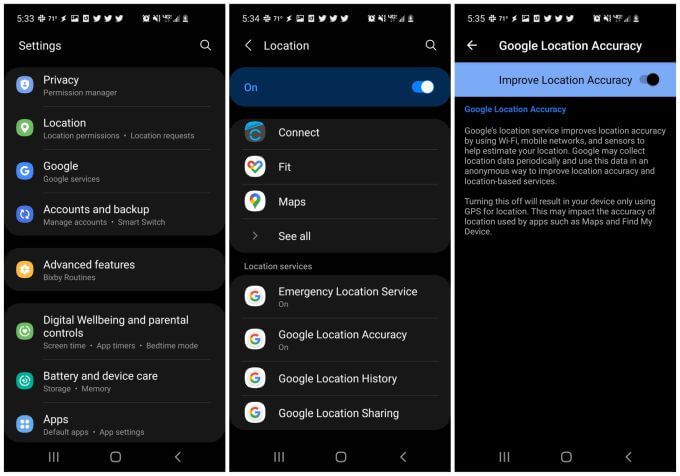
Khởi động lại thiết bị của bạn và khởi chạy lại Google Maps. Kiểm tra để đảm bảo tính chính xác của vị trí của bạn trong Google Maps hiện đang hoạt động bình thường.
5. Xóa dữ liệu và bộ nhớ cache của Google Maps
Giống như hầu hết các ứng dụng, Google Maps sẽ lưu giữ thông tin về nơi bạn đã đến, các tìm kiếm trên bản đồ của bạn và hơn thế nữa. Thông tin này được chứa trong bộ nhớ cache của ứng dụng.
Đôi khi, dữ liệu trong bộ nhớ cache có thể bị lỗi thời hoặc thậm chí bị hỏng. Xóa bộ nhớ cache và tất cả dữ liệu đã lưu cho Google Maps có thể giải quyết sự cố Google Maps không hoạt động.
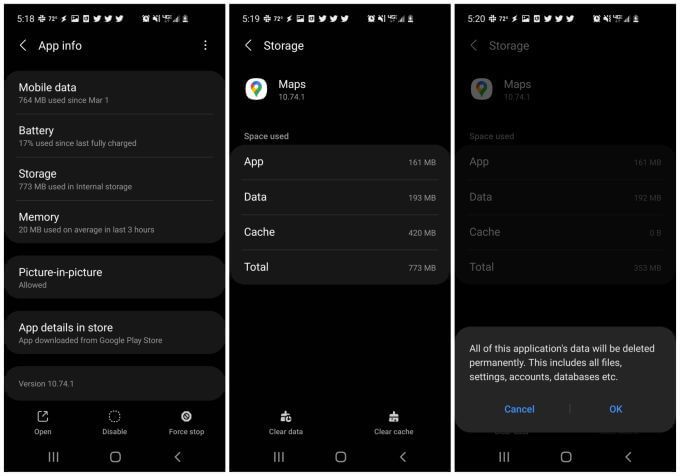
Sau khi hoàn tất, hãy khởi chạy lại Google Maps và kiểm tra xem các vấn đề bạn gặp phải hiện đã được giải quyết chưa.
6. Đặt lại các dịch vụ của Google Play
Tuy hiếm khi xảy ra nhưng đôi khi các sự cố với bộ nhớ cache của ứng dụng Google Play có thể ảnh hưởng đến các ứng dụng đã cài đặt trên Android của bạn. Xóa ứng dụng cho Các dịch vụ của Google Play có thể giải quyết các vấn đề bất thường với Google Maps.
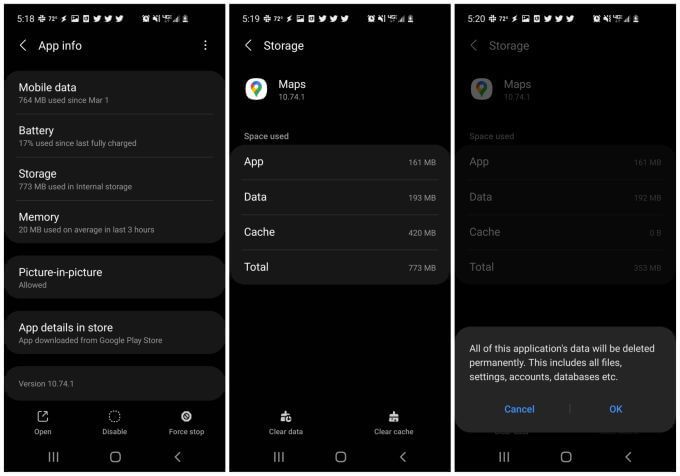
Bây giờ, hãy khởi chạy lại Google Maps và kiểm tra xem nó hiện đang hoạt động bình thường chưa.
7. Cài đặt lại Google Maps
Nếu vẫn không thành công, bạn cần gỡ cài đặt hoàn toàn rồi cài đặt lại ứng dụng Google Maps. Thao tác này sẽ đặt lại tất cả cài đặt và quyền ứng dụng về mặc định và sẽ khắc phục tất cả các sự cố bạn đang gặp phải với Google Maps.